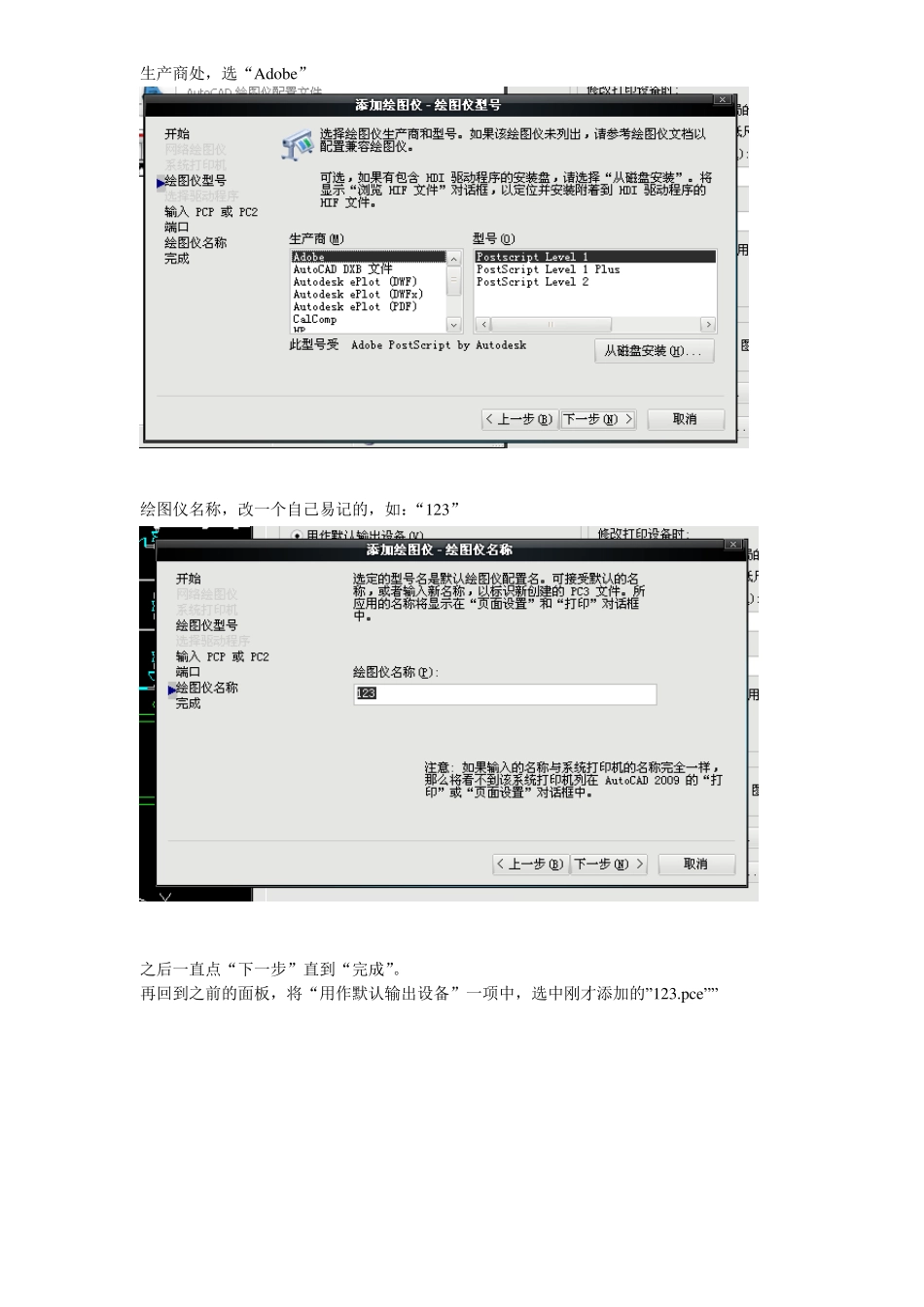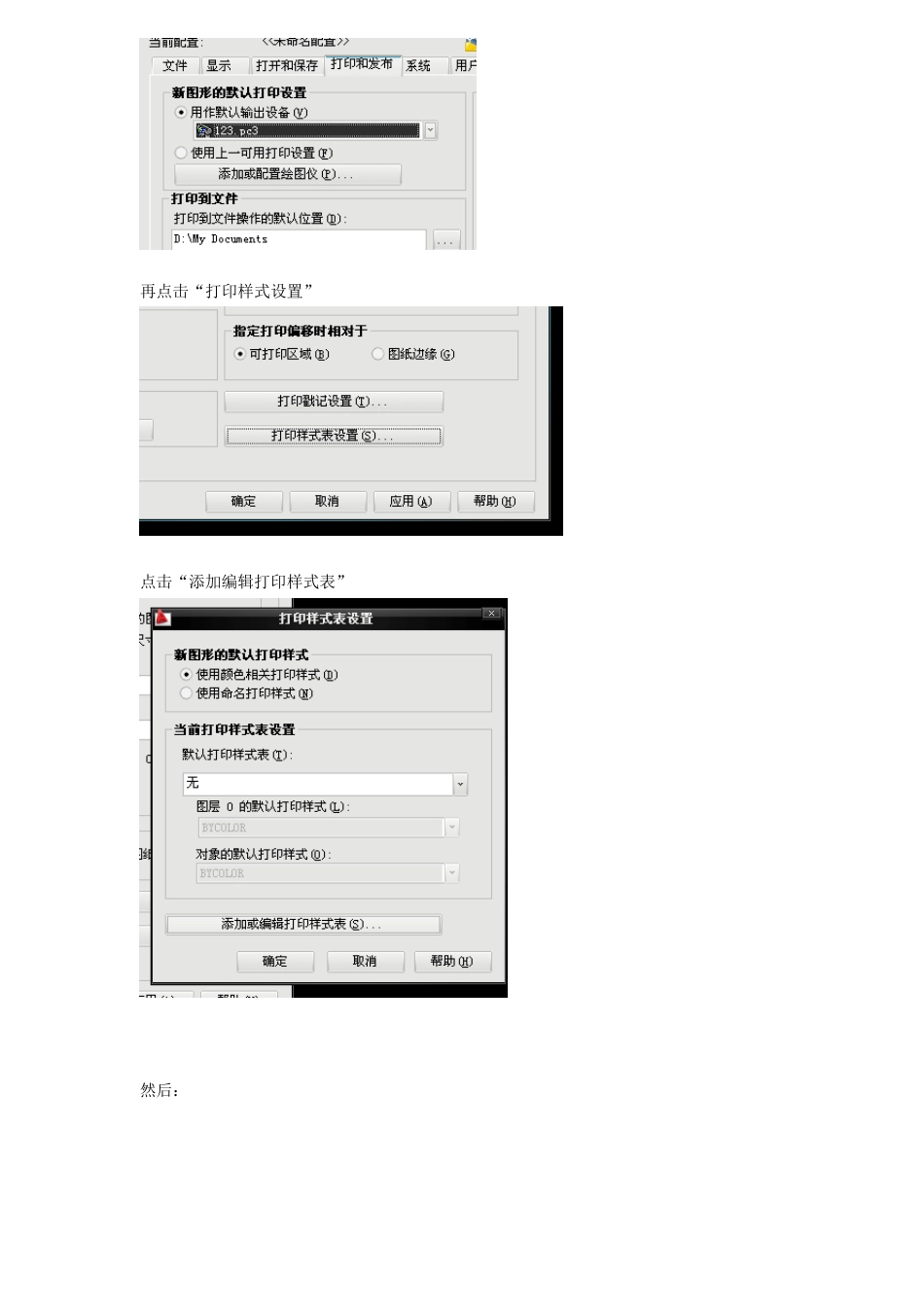CAD2009 按比例输出图片导入PS 的方法 by:大三1026557821 在CAD 中,打开“选项” 点选:打印和发布 添加或配置绘图仪: 生产商处,选“Adobe” 绘图仪名称,改一个自己易记的,如:“123” 之后一直点“下一步”直到“完成”。 再回到之前的面板,将“用作默认输出设备”一项中,选中刚才添加的”123.pce”” 再点击“打印样式设置” 点击“添加编辑打印样式表” 然后: 随便改个名,如“abc” 点击 在上表中,选黑色 保存之后,把所有面板关闭。按快捷键“ctrl+p”得: 选之前设的绘图仪:“1 2 3 ” 定义图片尺寸: 设置你想要的打印比例: 勾选:打印到文件 确认OK~~~ 将会得到 这样格式的文件:–+–– 之后在 PS 中新建一张图,【文件】、【置入】:刚才导出的文件,然后在画框中双击该图片,再栅格化图层,这样在 PS 中的图就是你之前在 CAD 中设的比例的了。